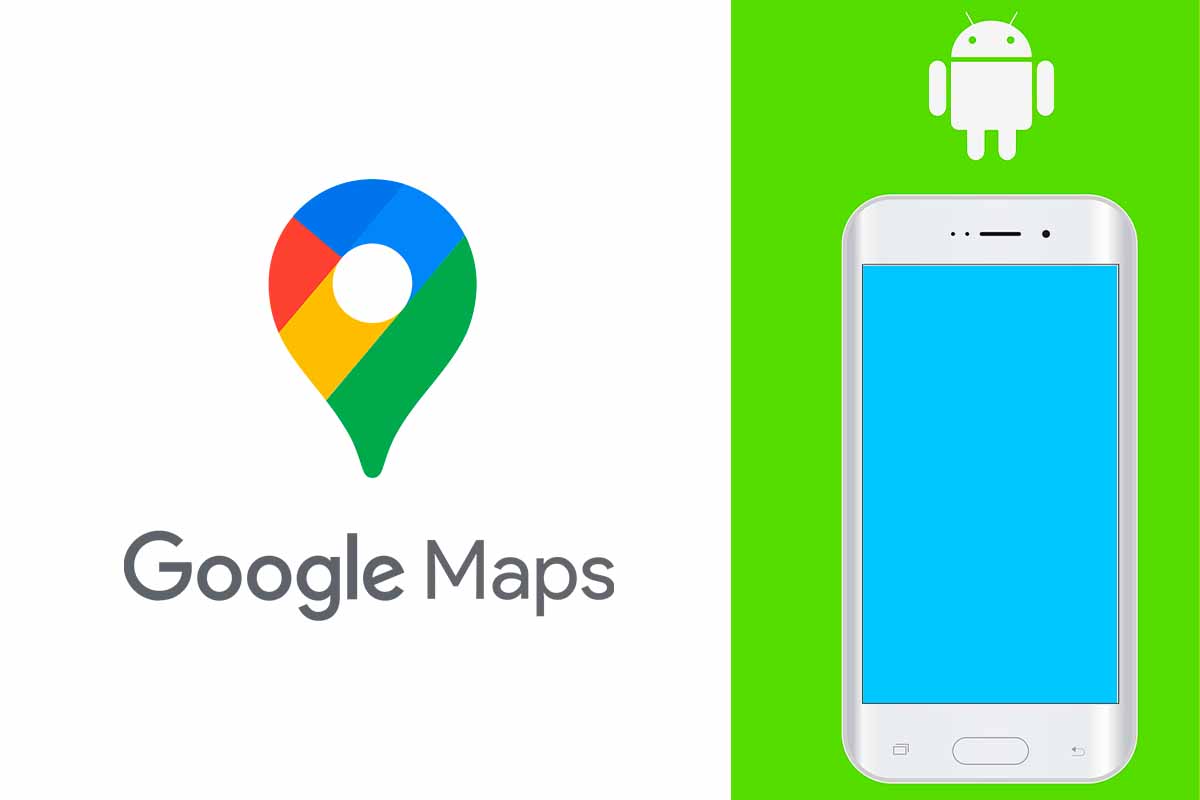
Son muchos los usuarios que casi todos los días usamos Google Maps para sus desplazamientos. Pero además de rutas esta app permite también medir la distancia entre dos puntos. Hoy te mostramos cómo medir distancias en Google Maps para Android.
Google Maps se lanzó hace nada más y nada menos que dieciséis años. Desde entonces su popularidad ha ido creciendo y en la actualidad ha superado ya los mil millones de usuarios en todo el mundo.
Esta aplicación de mapas es muy útil como herramienta de navegación para recibir indicaciones en nuestros desplazamientos a pie, en coche, en bicicleta, etc. Además de mostrarte la ruta a seguir te permite ver las incidencias del tráfico o si existen carreteras cortadas.
Pero en Google Maps se pueden hacer otras interesantes cosas como por ejemplo admirar a vista satélite cualquier zona del mundo o también es muy útil para medir distancias. Con respecto a esta última función hoy te mostramos cómo medir distancias en Google Maps para Android.
Lo primero que tienes que hacer para saber cómo medir distancias en Google Maps para Android es abrir la aplicación en tu dispositivo. Después busca en el mapa el lugar de inicio donde vas a comenzar a medir la distancia. Una vez que lo tengas en pantalla mantén presionado el punto exacto hasta que te salga un marcador de color rojo. Ahora en el cuadro inferior donde pone “Marcador” expándelo hacia arriba y elige “Medir distancia”.
Ese marcador rojo es el primer punto a partir de ahí arrastra el mapa sobre la superficie que quieres medir. Luego pulsa en “Añadir punto” para, por ejemplo, si has llegado a una intersección y tienes que torcer. Puedes añadir todos los puntos que desees. Debajo se mostrará la distancia en metros.
Cómo medir la distancia entre dos puntos en Google Maps para Android
Ya sabes cómo medir distancias en Google Maps para Android, pero si necesitas solamente conocer cómo medir la distancia entre dos puntos en Google Maps para Android te lo explicamos a continuación.
Para medir la distancia entre dos puntos abre Google Maps y busca el lugar donde va a estar el primer punto. Cuando lo tengas presiona sobre la pantalla y espera a que te salga un marcador rojo. Luego abre el cuadro “Marcador” hacia arriba y elige “Medir distancia”.
Ahora verás que te sale una línea de puntos, desplázate sobre el mapa hasta el segundo punto. Cuando hayas llegado haz clic en “Añadir punto”. Debajo aparecerá la distancia que hay entre el punto de salida y el de llegada.
Cómo medir distancias andando en Google Maps
Si ya has aprendido las diferentes herramientas de medición de distancias, pero te interesa saber cómo medir distancias andando en Google Maps es muy fácil, te mostramos lo que debes hacer a continuación.
En Google Maps lo primero que debes hacer es poner el destino donde quieres ir. Luego elige la opción “Cómo llegar”. En la parte superior verás el punto de salida que tienes fijado. Si está correcto porque es el de tu ubicación actual no cambies nada. Si no lo es introduce el punto de salida en la primera caja.
Ahora verás varias opciones de desplazamiento. Elige el icono del muñeco andando. Se Mostrará en pantalla una ruta dibujada para llegar desde la ubicación de la salida hasta la del destino. En la parte inferior verás el tiempo que se tarda en realizar el recorrido andando y entre paréntesis la distancia que hay andado entre esos dos puntos localizados.
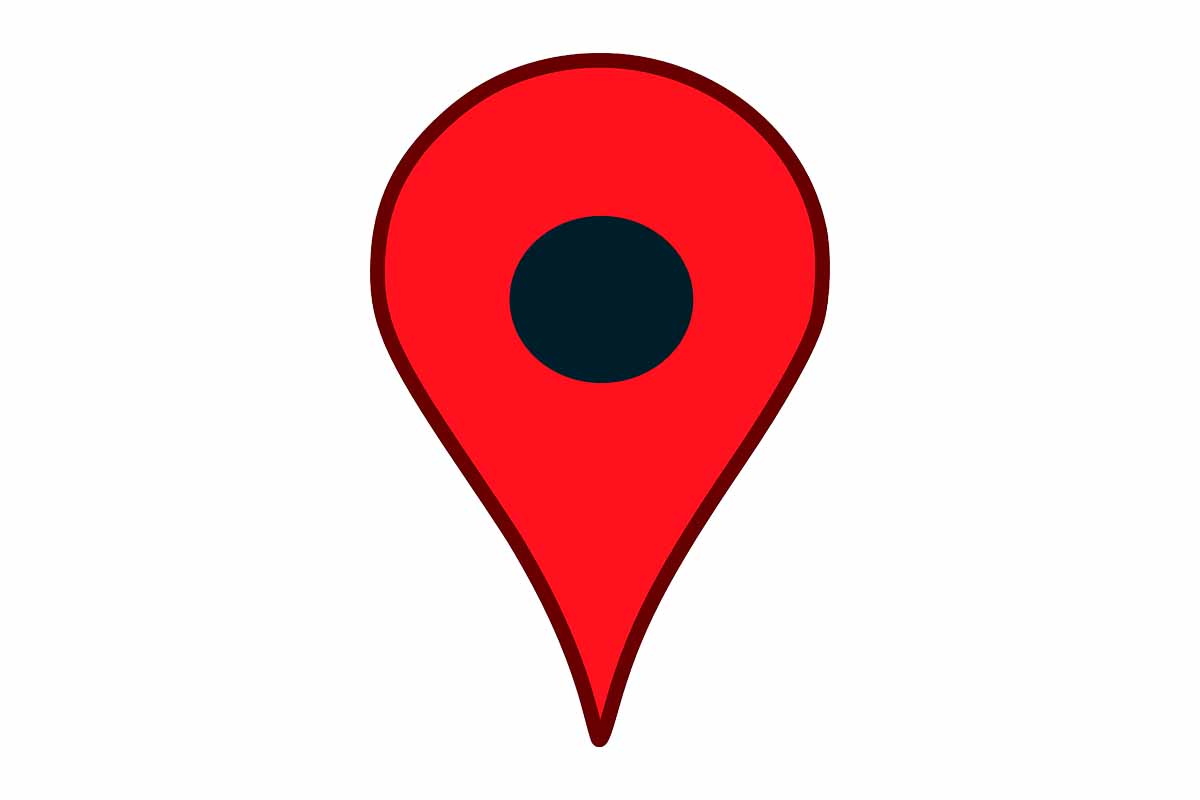
Cómo calcular una ruta en Google Maps
Si lo que necesitas es saber cómo calcular una ruta en Google Maps para saber aproximadamente el tiempo y la distancia que te va a suponer realizarla a continuación te mostramos los pasos que debes seguir.
Entra en Google Maps e introduce el lugar de destino donde quieres ir. Seguidamente, haz clic en “Como Llegar”. En la interfaz de pantalla comprueba que el sitio de inicio en la ruta es correcto. Pon el punto de salida si es diferente a tu ubicación actual. Luego elige el medio de transporte en el que quieres calcular la ruta.
Google Maps te informará entonces del tiempo que te va a llevar realizar la ruta en el medio de transporte elegido así como la distancia en kilómetros.
OTROS TRUCOS PARA Google Maps
- Cómo encontrar los muñecos Pegman secretos de Google Maps
- Las 10 coordenadas de terror que guarda Google Maps
- Cómo encontrar las gasolineras más baratas en Google Maps
- 10 coordenadas de cosas raras que han quedado registradas en Google Maps
- Google Maps España: todas las formas de ver mapas
- Cómo hacer mapas en Google Maps
- Cómo compartir tu ubicación en Google Maps
- Por qué Google Maps no muestra mis favoritos en el móvil
- Cómo usar Google Maps: curso básico para nuevos usuarios
- Cómo funcionan las reseñas de Google Maps
- Google Maps: cómo ver Madrid con vista de satélite
- Google Maps: cómo llegar en coche de un lugar a otro
- Google Maps: cómo llegar en bicicleta a un lugar
- Cómo cambiar la voz en Google Maps
- ¿Se pueden medir edificios en Google Maps?
- Qué significan las líneas grises en Google Maps
- Cómo medir distancias en Google Maps para Android
- Cómo cambiar el idioma en Google Maps
- Cómo corregir una dirección incorrecta en Google Maps
- Cómo desinstalar Google Maps de mi móvil Android
- Cómo ver en Google Maps las calles desde el móvil
- Cómo desactivar el historial de ubicaciones en Google Maps
- Cómo activar el modo oscuro de Google Maps en iPhone
- Cómo poner mi negocio en Google Maps
- Cómo ver la vista de satélite del volcán de La Palma en Google Maps
- Se ha perdido la señal del GPS en Google Maps: cómo solucionarlo
- Cómo ver rutas de paseo en Google Maps
- Este es el significado de los diferentes símbolos de Google Maps
- Cómo saber dónde has aparcado tu coche con Google Maps automáticamente
- Cómo medir una propiedad en Google Maps
- Cómo buscar en Google Maps datos del registro de la propiedad
- Cómo medir distancias andando en Google Maps
- Por qué no puedo ver las calles en Google Maps
- Cómo buscar una calle con Google Street View
- Cómo hacer para que Google Maps hable
- Cómo activar en Google Maps el aviso de radares fijos y móviles de la DGT
- Cómo hacer polígonos en Google Maps
- Cómo evitar los peajes en Google Maps
- Cómo ver todo el área que ocupa Madrid Central en Google Maps
- Cómo rastrear a una persona por Google Maps
- Cómo borrar sitios en Google Maps desde el móvil
- Así es el simulador de conducción que usa los mapas de Google Maps
- Así funciona el GPS que te indica cada giro en Google Maps
- Cómo instalar Google Maps Go en Android
- Cómo ver Google Maps con la vista de satélite en 3D en Android
- Cómo puedo aparecer en Google Maps
- Cómo usar Google Maps sin conexión a Internet en Android
- Cómo abrir un archivo KMZ en Google Maps
- Cómo cambiar la imagen que aparece en Google Maps
- Cómo hacer una ruta en Google Maps y guardarla
- Cómo descargar Google Maps para un móvil Huawei
- Cómo hacer zoom en Google Maps
- Cómo rastrear un móvil con Google Maps
- Cómo ver peajes en Google Maps
- Cómo poner coordenadas en Google Maps
- Cuál es la longitud y la latitud en Google Maps
- Cómo hacer un croquis en Google Maps
- Cómo medir áreas en Google Maps
- Google Maps: cómo llegar desde mi ubicación actual
- Por qué no sale la línea azul en Google Maps
- No funciona street view en Google Maps: soluciones
- Cómo hacer mediciones en Google Maps
- Por qué Google Maps no carga mapas
- Qué significa el color amarillo en Google Maps
- Dónde está el norte en Google Maps
- Cómo eliminar un negocio en Google Maps
- Cómo activar el modo incógnito en Google Maps
- Cómo ver fotos de años anteriores en Google Maps
- Cómo activar el 3D en Google Maps
- Cómo poner mi negocio en Google Maps
- Cómo medir distancias en Google Maps
- Cómo activar radares en Google Maps
- Cómo borrar las búsquedas de Google Maps
- Cómo medir la altura sobre el nivel del mar en Google Maps
- Cómo buscar coordenadas en Google Maps
- Cómo encontrar la gasolinera más barata de tu ciudad con Google Maps
- Cómo buscar en Google Maps con latitud y longitud
- Google Maps: dónde ubicar el conflicto entre Rusia y Ucrania
- Cómo compartir una ubicación de Google Maps por WhatsApp
- Cómo llegar en Google Maps: todas las opciones
- Cómo compartir una ruta en Google Maps
- Cómo revisar imágenes antiguas de lugares en Google Maps
- Otro dispositivo está aportando datos a tu historial de ubicaciones ¿me están espiando?
- Cómo buscar cruce de calles en Google Maps
- Cómo descargar mapas en Google Maps
- Todos los ajustes de navegación que debes conocer para Google Maps
- 5 soluciones cuando falla Google Maps
- Cómo moverse más rápido en Google Maps
- Cómo buscar en Google Maps a una persona
- Cómo ver dónde he estado en Google Maps
- Por qué no aparece mi ubicación actual en Google Maps
- Cómo ver fotos antiguas de lugares en Google Maps desde Street View
- Google Maps Madrid: cómo llegar
- Cómo ver las provincias de España en Google Maps
- Cómo utilizar Google Maps sin conexión a Internet en el móvil
- Cómo conocer el tráfico de tu zona rápidamente con Google Maps
- Qué significan las coordenadas de Google Maps
- Cómo saber a qué altura estoy sobre el nivel del mar en Google Maps
- Cómo ver en Google Maps las casas y los edificios en 3D
- Google Maps no funciona en Android Auto, cómo solucionarlo
- Cómo medir la distancia entre dos puntos con Google Maps
- Qué significan los colores en Google Maps
- Por qué Google Maps no muestra algunas casas
- Cómo compartir una ruta personalizada de Google Maps por WhatsApp
- Cómo escribir una reseña de un restaurante en Google Maps
- Cómo espiar todos tus movimientos a través de la cronología de Google Maps
- Cómo calcular rápido el tiempo que tardas en llegar a un punto sin abrir Google Maps
- Cómo ver en Google Maps los puntos cardinales
- Cómo ver mi ubicación actual con vista de satélite en Google Maps
- Cómo medir la velocidad con Google Maps
- Así es la versión bonita de los mapas de Google Maps
- Para qué sirve el timeline de Google Maps
- Cómo ver en Google Maps los radares de la DGT
- 13 imágenes graciosas a pie de calle que puedes ver en Google Maps
- Cómo ahorrar gasolina usando Google Maps
- Qué son las backrooms y cuáles son sus coordenadas para encontrarlas en Google Maps
- Qué significa el punto azul en Google Maps
- Cómo ver fotos de lugares en Google Maps
- Por qué Google Maps no habla
- Por qué Google Maps se equivoca
- Dónde están ubicados los Backrooms en Google Maps
- Cómo llegar a casa desde mi ubicación actual con Google Maps
- Así puedes encontrar las backrooms de Google Maps en 2023
- Cómo medir la distancia entre dos puntos en línea recta en Google Maps con el móvil
- Cómo medir distancias en Google Maps
- Cómo ver el mapa de España hace 400 años en Google Maps
- Cómo ver las paradas y salidas de trenes y autobuses en Google Maps
- Cómo personalizar tus lugares favoritos con emoticonos emoji en Google Maps
- Cómo medir distancias en Google Maps desde el móvil
- Coordenadas para encontrar Backrooms en Google Earth
- Cómo medir la altura sobre el nivel del mar en Google Maps paso a paso
- Por qué desaparecen las listas de Google Maps
- Cómo ver el km de una carretera en Google Maps
- Cómo saber el tiempo que hace y la calidad del aire de un lugar en Google Maps
- Por qué Google Maps no abre una dirección o un local desde Google




